立即下载
没有对应的手机版,本软件为电脑版,电脑版软件不支持手机安装
提取码:5qcq
HDL语言仿真软件哪款好,小编推荐您使用Modelsim SE-64 10.6d,它是非常专业且可靠的HDL语言仿真软件,通过先进的仿真、编译、tcl/tk技术可以让用户快速进行语言仿真。软件支持VHDL和Verilog混合仿真,编译仿真速度非常快,事半功倍的效果,具备强大的HDL仿真功能,包括多个仿真和模拟模块,并且通过智能设计的调试功能简化发现设计缺陷的过程,实用,效率高,灵活性强,能够满足用户的使用需求。本软件为FPGA/ASIC设计仿真提供了完美解决方案,内置仿真环境,调试环境直观、仿真效率高,仿真模拟可以批量或交互模式运行。小编为大家带来了Modelsim SE-64 10.6d破解版下载,内置破解文件,通过破解文件生成的许可证能够完美激活破解软件,获取功能权限,去除功能限制,用户就可以无限制永久免费使用了。下文为用户提供了图文并茂的安装教程和破解教程,用户可根据教程进行软件安装、破解操作,需要的用户快来下载体验吧。
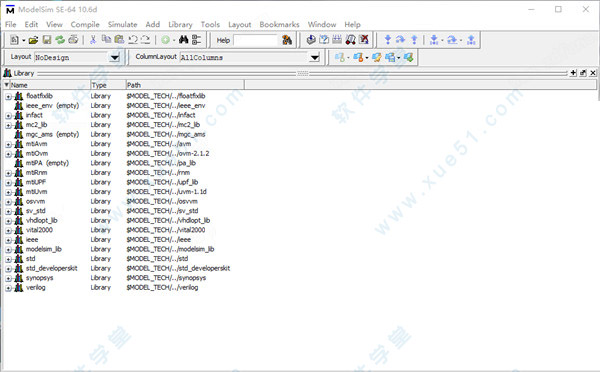
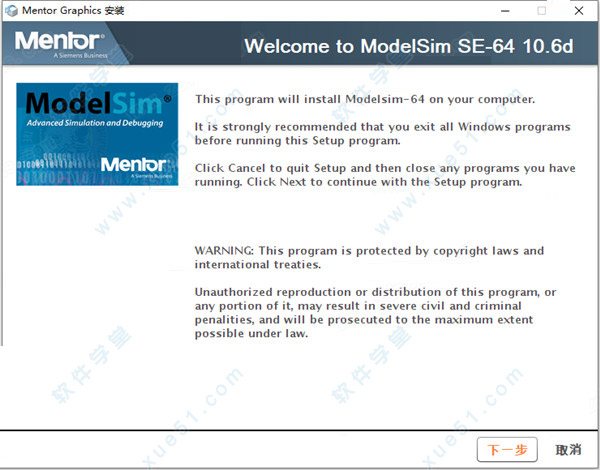
2、依提示安装软件过程中需要注意的是,会有三个弹出框提示,首先是是否创建桌面快捷方式提示框弹出,点击是即可
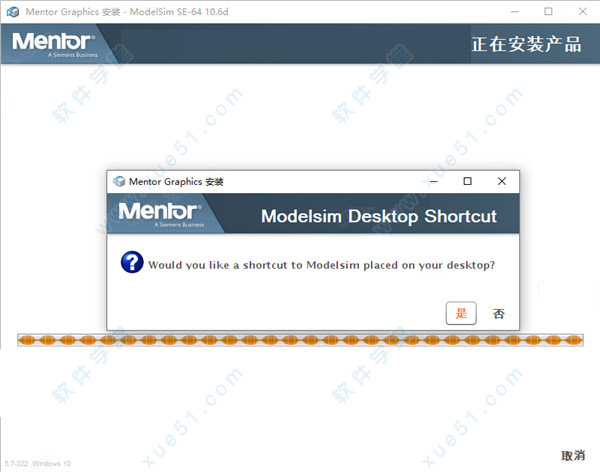
3、弹出是否添加到系统环境变量提示框,同样点击是
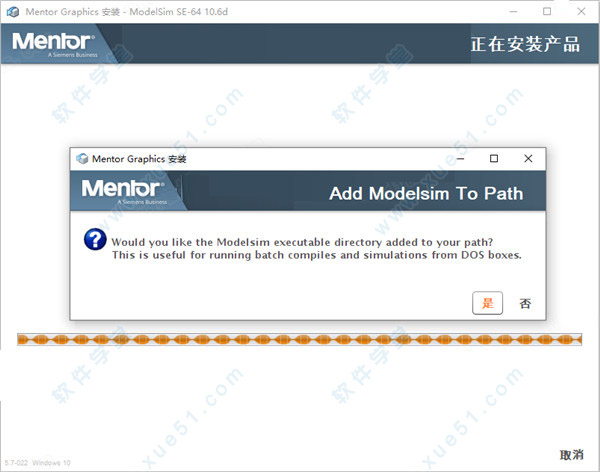
4、在安装的最后,提示是否安装Key Driver,点击否,不要安装Key Driver
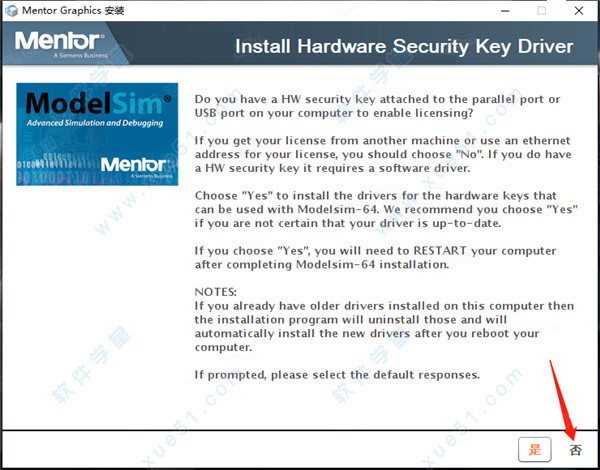
5、安装成功
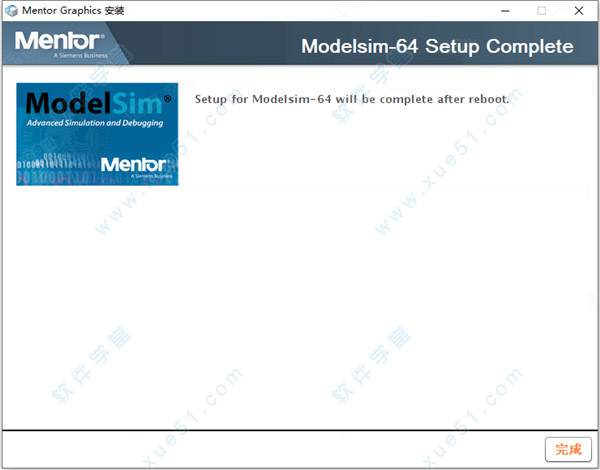
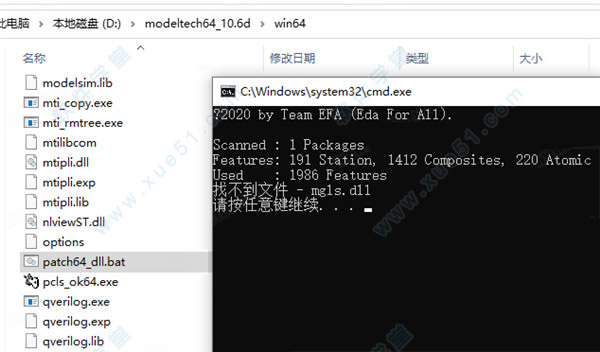
2、将生成的许可证另存为LICENSE.TXT,保存在软件安装路径下
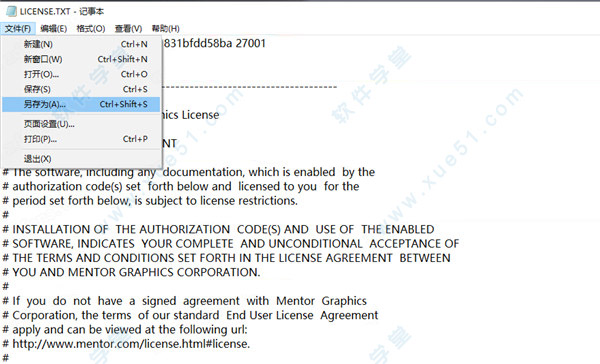
3、创建系统环境变量
变量名:MGLS_LICENSE_FILE
变量值:LICENSE.TXT的路径
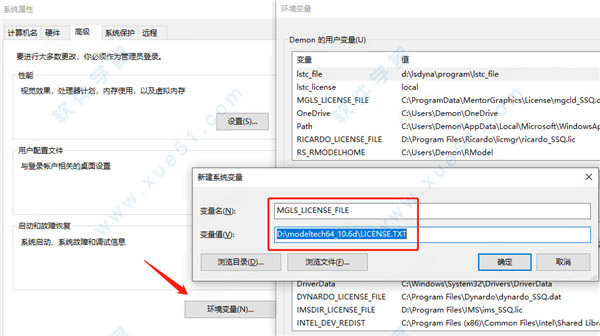
4、至此,成功注册激活,用户可放心免费使用啦
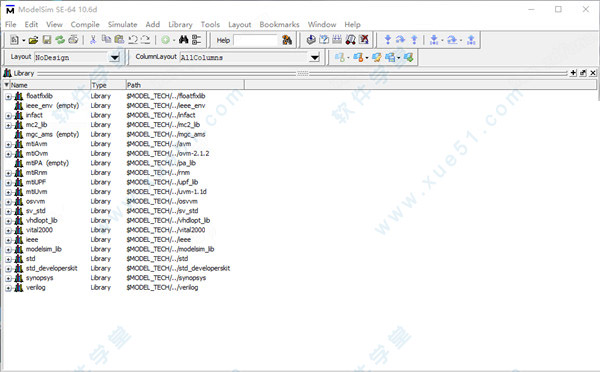
以下任务定义了您可以对各种窗口执行的操作。
1、退出时保存布局
默认情况下,退出ModelSim时,将为给定的设计保存当前布局,以便下次调用该工具时显示相同的布局。
2、将窗口布局重置为默认值
窗口是可自定义的,您可以根据需要定位和调整它们,并且软件将在后续调用时记住您的设置。您可以通过在菜单栏中选择“布局”>“重置”将软件窗口和窗格恢复为其原始设置。
3、从窗口标题中复制文本
您可以通过选择标题文本并右键单击以显示弹出菜单来复制标题文本。这对于复制源文件的文件名以供在其他地方使用非常有用
4、选择活动窗口
当窗口的标题栏突出显示时 - 纯蓝色 - 它是活动窗口。所有菜单选项都对应于此活动窗口。您可以通过以下任一方式更改活动窗口:
(默认)单击窗口或标题栏中的任意位置。
将鼠标指针移动到窗口中。
要打开此功能,请选择“窗口”>“FocusFollowsMouse”。鼠标光标进入窗口后激活窗口的默认时间延迟为300ms。您可以使用PrefMain(FFMDelay)首选项变量更改时间延迟。
二、窗口安排
GUI提供用于移动和分组各种窗口的功能。
1、移动窗口或选项卡组
将窗口或选项卡组重定位到主窗口中的新位置。
程序
单击窗口或选项卡组标题栏中的标题句柄。
在不释放鼠标按钮的情况下,将窗口或选项卡组拖动到主窗口的其他区域
无论您移动鼠标的哪个位置,您都会看到一个深蓝色的轮廓,可以预览窗口的放置位置。
如果预览轮廓是在窗口中心的矩形,则表示您将窗口或选项卡组转换为突出显示的窗口中的新选项卡。
释放鼠标按钮以完成移动。
2、将标签移出标签组
从选项卡组中删除窗口。
程序
单击要移动的选项卡句柄。
在不释放鼠标按钮的情况下,将选项卡拖动到主窗口的其他区域
无论您在何处移动鼠标,都会看到一个深蓝色轮廓,用于预览标签的放置位置。
如果预览轮廓是窗口中心的矩形,则表示您将选项卡移动到突出显示的窗口中。
释放鼠标按钮以完成移动。
3、从主窗口取消窗口
您可以将窗口移动到主窗口之外。
程序
执行以下任一操作:
按照移动窗口或选项卡组中的步骤操作,但将窗口拖到主窗口之外。
单击窗口的Dock / Undock按钮。
三、自定义列视图
您可以自定义列基于列的窗口的显示,然后保存这些视图供以后使用。
程序
在列标题中单击鼠标右键,然后选择“配置列布局”。 这将显示“配置列布局”对话框。
单击“创建” 这将显示“创建列布局”对话框。
对于布局名称,输入布局的名称以供将来参考。
对于列选择,将列移动到所需的状态。
单击确定。 这会将您的新布局添加到“布局”列表中。
单击“完成”。
结果
应用您的选择后,重新排列的列和自定义布局将保存,并在您下次打开窗口中的列视图时显示。
四、书签
在Modelsim SE-64 10再您可以创建书签,以便在某些窗口中返回特定视图或设计中的位置。您制作的书签可以保存并自动恢复。一些允许书签的窗口包括Structure,Files,Wave和Objects窗口。
1、书签行动
“书签”工具栏和“书签”菜单可让您访问多个书签功能。
添加书签 - 通过选择书签>添加书签或单击添加书签按钮,将书签添加到活动窗口。设置第一个书签时,系统将提示您自动保存和恢复书签。您可以更改图2中的自动保存和恢复设置。
添加自定义 - 选择“添加自定义”将打开“新建书签”对话框,其中填充了上下文字段以及用于指定书签别名的字段。单击并按住“添加书签”按钮可从“书签”工具栏访问此功能。
注意:
别名映射到设置书签的窗口。只要将每个别名分配给不同窗口中的书签集,就可以对不同的书签使用相同的别名。
删除书签 - 您可以选择从当前活动窗口或所有窗口中删除书签。
管理书签 - 打开“管理书签”对话框。有关更多信息,请参阅书签管理。
加载书签 - 加载bookmarks.do文件中保存的书签。您可以选择是为当前活动窗口加载书签还是加载bookmarks.do文件中保存的所有书签。启动新的模拟会话时,将从保存的bookmarks.do文件中自动加载书签。
注意:
如果关闭然后在当前会话期间重新打开该窗口,则必须为窗口重新加载书签。
跳转到书签 - 显示当前活动窗口中的可用书签,后跟每个窗口的书签下拉列表。您可以设置图2中列出的最大书签数。
2、书签管理
您可以使用“管理书签”工具栏按钮或选择“书签”>“管理书签”来打开“管理书签”对话框。
在模拟过程中,对话框可以保持打开状态
简单视图模式将按钮从名称和图标模式更改为仅图标模式。
仅检查活动窗口会更改显示以在当前活动窗口中显示书签。在工具中选择其他窗口会将显示更改为该窗口中设置的书签。
选择“新建”将打开“新建书签”对话框。对话框中的字段会自动加载当前活动窗口中视图的设置。您可以选择使用别名命名书签以提供更有意义的说明。别名显示在“管理书签”对话框的“别名”列中。
选择“选项”将打开“书签选项”对话框
菜单显示部分允许您:
设置“书签”菜单或“跳转到书签”按钮菜单中显示的书签数。
选择为每个书签显示的信息类型。
其他部分允许您:
为书签指定不同的基本名称。
选择是否要自动保存书签以及何时保存书签。
在当前会话中首次加载窗口时自动恢复书签。
书签操作将书签操作发送到成绩单后显示信息性消息。例如:
#startmark(s)已恢复窗口“Source”
保存和重新加载格式和内容
您可以使用write format restart命令创建单个.do文件,该文件将在后续模拟运行中使用do命令调用时重新创建所有调试窗口和断点(请参阅用户手册中的保存和恢复断点)。语法是:
写格式重启
如果.ini变量设置为此.do文件名,它将在退出时调用write format restart命令。
高级代码覆盖功能和易用性降低了利用这一宝贵验证资源的障碍。
为系统验证提供了有价值的指标。 所有覆盖信息都存储在统一覆盖数据库(UCDB)中,该数据库用于收集和管理高效数据库中的所有覆盖信息。 可以使用分析代码覆盖率数据的覆盖率实用程序,例如合并和测试排名。 覆盖结果可以交互式查看,模拟后或多次模拟运行合并后查看。 代码覆盖度量可以按实例或设计单位报告,从而提供管理覆盖数据的灵活性。
支持的覆盖类型包括:
声明报道
运行期间执行的语句数
分行报道
影响HDL执行控制流的表达式和case语句
条件覆盖
将分支上的条件分解为使结果为true或false的元素
表达范围
与条件覆盖相同,但涵盖并发信号分配而不是分支决策
重点关注表达
以确定覆盖结果的表达式的每个独立输入的方式呈现表达覆盖率数据
增强的切换覆盖范围
在默认模式下,计数从低到高和从高到低的转换;在扩展模式下,计算与X的转换
有限状态机覆盖
州和州的过渡覆盖范围
2、混合HDL仿真
软件将仿真性能和容量与模拟多个模块和系统以及实现ASIC门级别签核所需的代码覆盖和调试功能相结合。 全面支持Verilog,SystemVerilog for Design,VHDL和SystemC为单语言和多语言设计验证环境提供了坚实的基础。 软件易于使用且统一的调试和仿真环境为当今的FPGA设计人员提供了他们不断增长的高级功能以及使他们的工作高效的环境。
3、有效的调试环境
软件软件通过智能设计的调试环境简化了发现设计缺陷的过程。软件调试环境有效地显示设计数据,以便分析和调试所有语言。
软件允许在保存结果的仿真后以及实时仿真运行期间使用许多调试和分析功能。例如,coverage查看器使用代码覆盖率结果分析和注释源代码,包括FSM状态和转换,语句,表达式,分支和切换覆盖率。
信号值可以在源窗口中注释并在波形查看器中查看,从而简化了对象及其声明之间以及访问文件之间的超链接导航的调试导航。
可以在列表和波形窗口中分析竞争条件,增量和事件活动。可以轻松定义用户定义的枚举值,以便更快地了解模拟结果。为了提高调试效率,软件还具有图形和文本数据流功能。
软件本身与Mentor的旗舰模拟器Questa®共享一个共同的前端和用户界面。这使客户可以轻松升级到Questa,因为他们需要更高的性能并支持高级验证功能。
2、Verilog的原生支持,用于设计的SystemVerilog,VHDL和SystemC,用于有效验证复杂的设计环境
3、快速调试,易于使用,多语言调试环境
4、高级代码覆盖和分析工具,可实现快速覆盖范围
5、交互式和后期模拟调试可用,因此两者都使用相同的调试环境
6、强大的波形比较,便于分析差异和错误
7、统一覆盖数据库,具有完整的交互式和HTML报告和处理功能,可以在整个项目中理解和调试覆盖范
8、与HDL Designer和HDL Author相结合,可实现完整的设计创建,项目管理和可视化功能
快速建立了一个只有一个器件的电路图文件:Msim.bdf,将输入输出信号直接引出来,并将其设为顶层文件,编译通过
2、编译通过后进行仿真,仿真失败?
原因是:
已经设定仿真语言为Verilog HDL
解决方法:
用手工重新写了一段Verilog HDL语言的顶层设计文件MSim.V。编译通过,并且仿真正常
3、波形加载慢的问题解决办法?
方法一
先仿真1ms,然后zoom full一次,在此基础上再跑1ms,再zoom full,依此类推跑到10ms,这时再zoom full就很快地完成了。我猜原因是前面的9次zoomfull建立了一些缓存数据,以供第10次使用,所以变快了
方法二
变化频率最大的信号删除掉,通常情况下,变化频率最大的信号是时钟信号,如果一定要保留,那么可以将该信号的format设为literal,或者event,如果format是logic,将严重拖慢画波形的速度。设置的方法是在波形信号处点击右键,选择format->literal
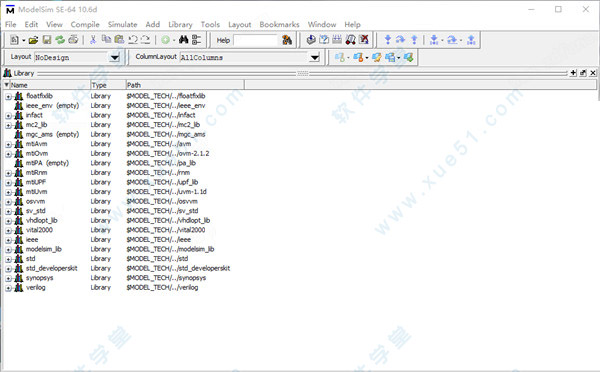
安装教程
1、下载并解压好文件包,然后运行安装程序根据向导提示进行软件安装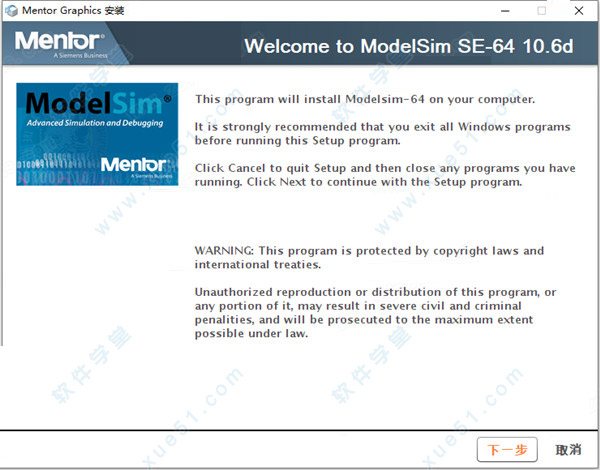
2、依提示安装软件过程中需要注意的是,会有三个弹出框提示,首先是是否创建桌面快捷方式提示框弹出,点击是即可
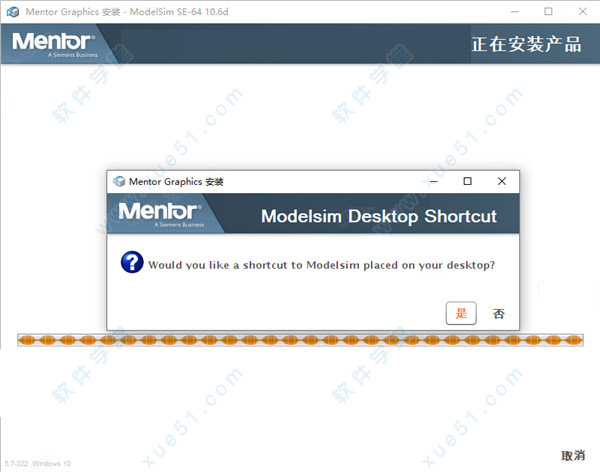
3、弹出是否添加到系统环境变量提示框,同样点击是
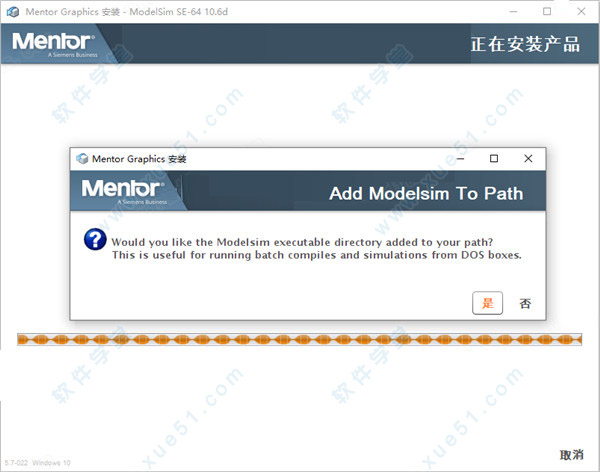
4、在安装的最后,提示是否安装Key Driver,点击否,不要安装Key Driver
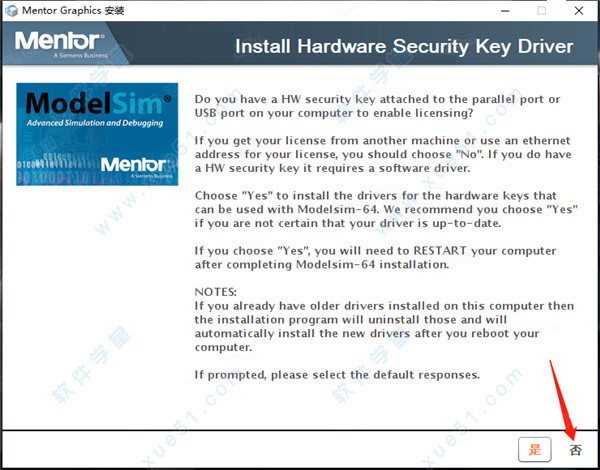
5、安装成功
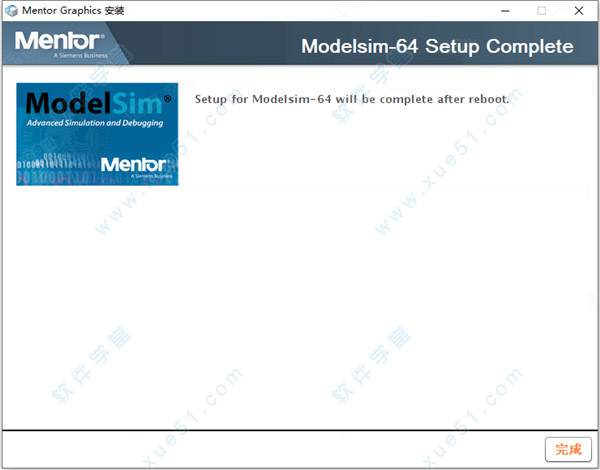
破解教程
1、接下来对软件进行破解操作,将Patch文件夹内破解文件MentorKG.exe和patch64_dll.bat复制到软件安装路径下,然后双击运行patch64_dll.bat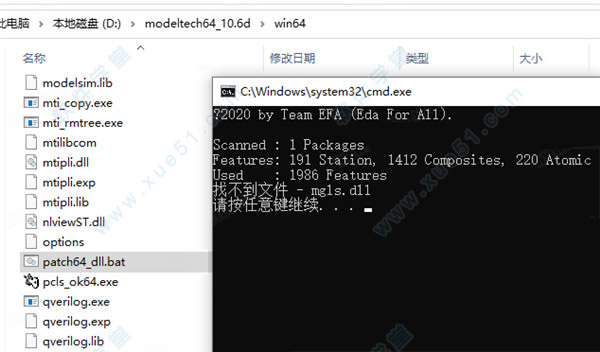
2、将生成的许可证另存为LICENSE.TXT,保存在软件安装路径下
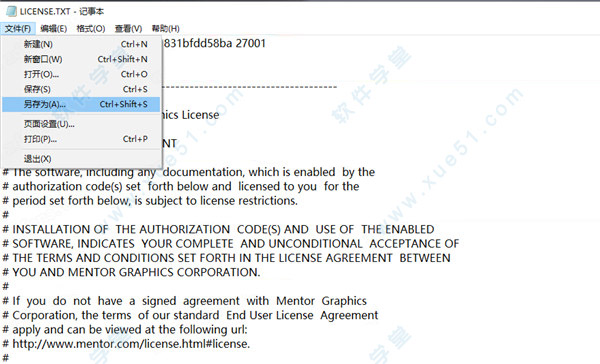
3、创建系统环境变量
变量名:MGLS_LICENSE_FILE
变量值:LICENSE.TXT的路径
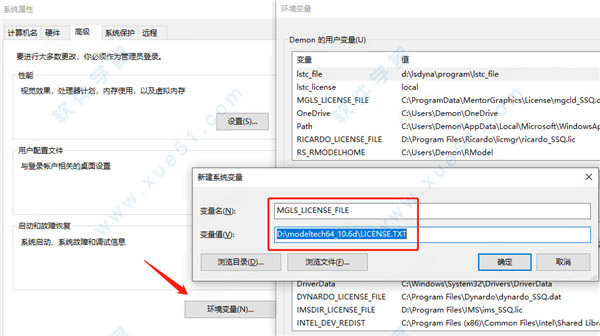
4、至此,成功注册激活,用户可放心免费使用啦
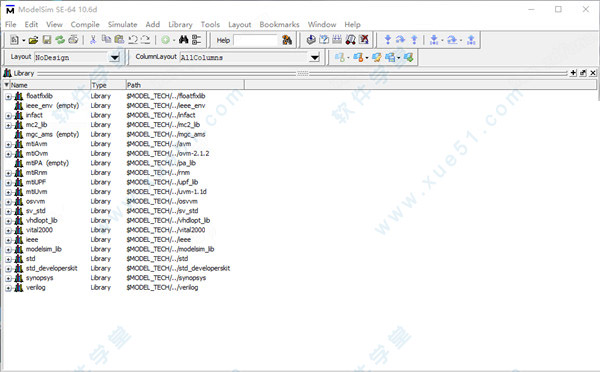
使用说明
一、窗口管理以下任务定义了您可以对各种窗口执行的操作。
1、退出时保存布局
默认情况下,退出ModelSim时,将为给定的设计保存当前布局,以便下次调用该工具时显示相同的布局。
2、将窗口布局重置为默认值
窗口是可自定义的,您可以根据需要定位和调整它们,并且软件将在后续调用时记住您的设置。您可以通过在菜单栏中选择“布局”>“重置”将软件窗口和窗格恢复为其原始设置。
3、从窗口标题中复制文本
您可以通过选择标题文本并右键单击以显示弹出菜单来复制标题文本。这对于复制源文件的文件名以供在其他地方使用非常有用
4、选择活动窗口
当窗口的标题栏突出显示时 - 纯蓝色 - 它是活动窗口。所有菜单选项都对应于此活动窗口。您可以通过以下任一方式更改活动窗口:
(默认)单击窗口或标题栏中的任意位置。
将鼠标指针移动到窗口中。
要打开此功能,请选择“窗口”>“FocusFollowsMouse”。鼠标光标进入窗口后激活窗口的默认时间延迟为300ms。您可以使用PrefMain(FFMDelay)首选项变量更改时间延迟。
二、窗口安排
GUI提供用于移动和分组各种窗口的功能。
1、移动窗口或选项卡组
将窗口或选项卡组重定位到主窗口中的新位置。
程序
单击窗口或选项卡组标题栏中的标题句柄。
在不释放鼠标按钮的情况下,将窗口或选项卡组拖动到主窗口的其他区域
无论您移动鼠标的哪个位置,您都会看到一个深蓝色的轮廓,可以预览窗口的放置位置。
如果预览轮廓是在窗口中心的矩形,则表示您将窗口或选项卡组转换为突出显示的窗口中的新选项卡。
释放鼠标按钮以完成移动。
2、将标签移出标签组
从选项卡组中删除窗口。
程序
单击要移动的选项卡句柄。
在不释放鼠标按钮的情况下,将选项卡拖动到主窗口的其他区域
无论您在何处移动鼠标,都会看到一个深蓝色轮廓,用于预览标签的放置位置。
如果预览轮廓是窗口中心的矩形,则表示您将选项卡移动到突出显示的窗口中。
释放鼠标按钮以完成移动。
3、从主窗口取消窗口
您可以将窗口移动到主窗口之外。
程序
执行以下任一操作:
按照移动窗口或选项卡组中的步骤操作,但将窗口拖到主窗口之外。
单击窗口的Dock / Undock按钮。
三、自定义列视图
您可以自定义列基于列的窗口的显示,然后保存这些视图供以后使用。
程序
在列标题中单击鼠标右键,然后选择“配置列布局”。 这将显示“配置列布局”对话框。
单击“创建” 这将显示“创建列布局”对话框。
对于布局名称,输入布局的名称以供将来参考。
对于列选择,将列移动到所需的状态。
单击确定。 这会将您的新布局添加到“布局”列表中。
单击“完成”。
结果
应用您的选择后,重新排列的列和自定义布局将保存,并在您下次打开窗口中的列视图时显示。
四、书签
在Modelsim SE-64 10再您可以创建书签,以便在某些窗口中返回特定视图或设计中的位置。您制作的书签可以保存并自动恢复。一些允许书签的窗口包括Structure,Files,Wave和Objects窗口。
1、书签行动
“书签”工具栏和“书签”菜单可让您访问多个书签功能。
添加书签 - 通过选择书签>添加书签或单击添加书签按钮,将书签添加到活动窗口。设置第一个书签时,系统将提示您自动保存和恢复书签。您可以更改图2中的自动保存和恢复设置。
添加自定义 - 选择“添加自定义”将打开“新建书签”对话框,其中填充了上下文字段以及用于指定书签别名的字段。单击并按住“添加书签”按钮可从“书签”工具栏访问此功能。
注意:
别名映射到设置书签的窗口。只要将每个别名分配给不同窗口中的书签集,就可以对不同的书签使用相同的别名。
删除书签 - 您可以选择从当前活动窗口或所有窗口中删除书签。
管理书签 - 打开“管理书签”对话框。有关更多信息,请参阅书签管理。
加载书签 - 加载bookmarks.do文件中保存的书签。您可以选择是为当前活动窗口加载书签还是加载bookmarks.do文件中保存的所有书签。启动新的模拟会话时,将从保存的bookmarks.do文件中自动加载书签。
注意:
如果关闭然后在当前会话期间重新打开该窗口,则必须为窗口重新加载书签。
跳转到书签 - 显示当前活动窗口中的可用书签,后跟每个窗口的书签下拉列表。您可以设置图2中列出的最大书签数。
2、书签管理
您可以使用“管理书签”工具栏按钮或选择“书签”>“管理书签”来打开“管理书签”对话框。
在模拟过程中,对话框可以保持打开状态
简单视图模式将按钮从名称和图标模式更改为仅图标模式。
仅检查活动窗口会更改显示以在当前活动窗口中显示书签。在工具中选择其他窗口会将显示更改为该窗口中设置的书签。
选择“新建”将打开“新建书签”对话框。对话框中的字段会自动加载当前活动窗口中视图的设置。您可以选择使用别名命名书签以提供更有意义的说明。别名显示在“管理书签”对话框的“别名”列中。
选择“选项”将打开“书签选项”对话框
菜单显示部分允许您:
设置“书签”菜单或“跳转到书签”按钮菜单中显示的书签数。
选择为每个书签显示的信息类型。
其他部分允许您:
为书签指定不同的基本名称。
选择是否要自动保存书签以及何时保存书签。
在当前会话中首次加载窗口时自动恢复书签。
书签操作将书签操作发送到成绩单后显示信息性消息。例如:
#startmark(s)已恢复窗口“Source”
保存和重新加载格式和内容
您可以使用write format restart命令创建单个.do文件,该文件将在后续模拟运行中使用do命令调用时重新创建所有调试窗口和断点(请参阅用户手册中的保存和恢复断点)。语法是:
写格式重启
如果.ini变量设置为此.do文件名,它将在退出时调用write format restart命令。
功能特色
1、高级代码覆盖率高级代码覆盖功能和易用性降低了利用这一宝贵验证资源的障碍。
为系统验证提供了有价值的指标。 所有覆盖信息都存储在统一覆盖数据库(UCDB)中,该数据库用于收集和管理高效数据库中的所有覆盖信息。 可以使用分析代码覆盖率数据的覆盖率实用程序,例如合并和测试排名。 覆盖结果可以交互式查看,模拟后或多次模拟运行合并后查看。 代码覆盖度量可以按实例或设计单位报告,从而提供管理覆盖数据的灵活性。
支持的覆盖类型包括:
声明报道
运行期间执行的语句数
分行报道
影响HDL执行控制流的表达式和case语句
条件覆盖
将分支上的条件分解为使结果为true或false的元素
表达范围
与条件覆盖相同,但涵盖并发信号分配而不是分支决策
重点关注表达
以确定覆盖结果的表达式的每个独立输入的方式呈现表达覆盖率数据
增强的切换覆盖范围
在默认模式下,计数从低到高和从高到低的转换;在扩展模式下,计算与X的转换
有限状态机覆盖
州和州的过渡覆盖范围
2、混合HDL仿真
软件将仿真性能和容量与模拟多个模块和系统以及实现ASIC门级别签核所需的代码覆盖和调试功能相结合。 全面支持Verilog,SystemVerilog for Design,VHDL和SystemC为单语言和多语言设计验证环境提供了坚实的基础。 软件易于使用且统一的调试和仿真环境为当今的FPGA设计人员提供了他们不断增长的高级功能以及使他们的工作高效的环境。
3、有效的调试环境
软件软件通过智能设计的调试环境简化了发现设计缺陷的过程。软件调试环境有效地显示设计数据,以便分析和调试所有语言。
软件允许在保存结果的仿真后以及实时仿真运行期间使用许多调试和分析功能。例如,coverage查看器使用代码覆盖率结果分析和注释源代码,包括FSM状态和转换,语句,表达式,分支和切换覆盖率。
信号值可以在源窗口中注释并在波形查看器中查看,从而简化了对象及其声明之间以及访问文件之间的超链接导航的调试导航。
可以在列表和波形窗口中分析竞争条件,增量和事件活动。可以轻松定义用户定义的枚举值,以便更快地了解模拟结果。为了提高调试效率,软件还具有图形和文本数据流功能。
软件本身与Mentor的旗舰模拟器Questa®共享一个共同的前端和用户界面。这使客户可以轻松升级到Questa,因为他们需要更高的性能并支持高级验证功能。
软件优势
1、统一的混合语言模拟引擎,易于使用和性能2、Verilog的原生支持,用于设计的SystemVerilog,VHDL和SystemC,用于有效验证复杂的设计环境
3、快速调试,易于使用,多语言调试环境
4、高级代码覆盖和分析工具,可实现快速覆盖范围
5、交互式和后期模拟调试可用,因此两者都使用相同的调试环境
6、强大的波形比较,便于分析差异和错误
7、统一覆盖数据库,具有完整的交互式和HTML报告和处理功能,可以在整个项目中理解和调试覆盖范
8、与HDL Designer和HDL Author相结合,可实现完整的设计创建,项目管理和可视化功能
常见问题
1、直接将用VerilogHDL编写的128分频器程序count128.v设置为工程的顶层设计文件,编译失败?快速建立了一个只有一个器件的电路图文件:Msim.bdf,将输入输出信号直接引出来,并将其设为顶层文件,编译通过
2、编译通过后进行仿真,仿真失败?
原因是:
已经设定仿真语言为Verilog HDL
解决方法:
用手工重新写了一段Verilog HDL语言的顶层设计文件MSim.V。编译通过,并且仿真正常
3、波形加载慢的问题解决办法?
方法一
先仿真1ms,然后zoom full一次,在此基础上再跑1ms,再zoom full,依此类推跑到10ms,这时再zoom full就很快地完成了。我猜原因是前面的9次zoomfull建立了一些缓存数据,以供第10次使用,所以变快了
方法二
变化频率最大的信号删除掉,通常情况下,变化频率最大的信号是时钟信号,如果一定要保留,那么可以将该信号的format设为literal,或者event,如果format是logic,将严重拖慢画波形的速度。设置的方法是在波形信号处点击右键,选择format->literal
展开全部内容




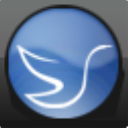
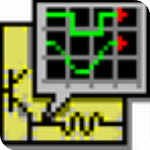











点击星星用来评分